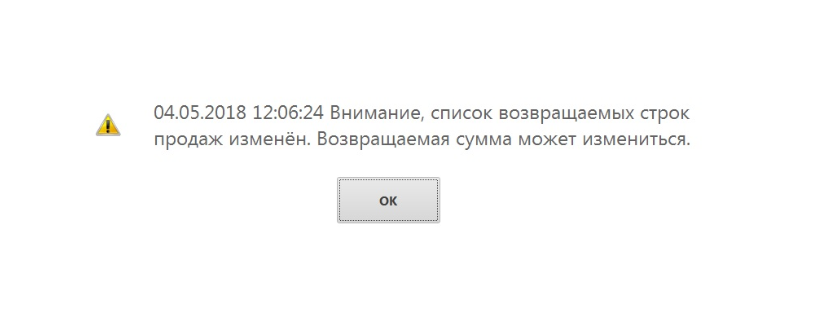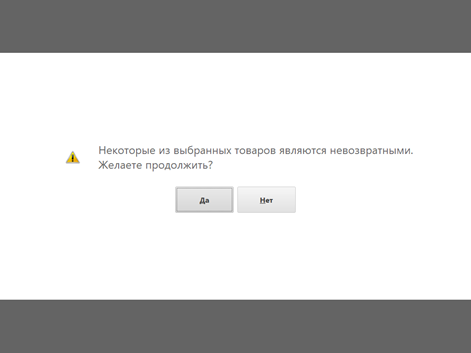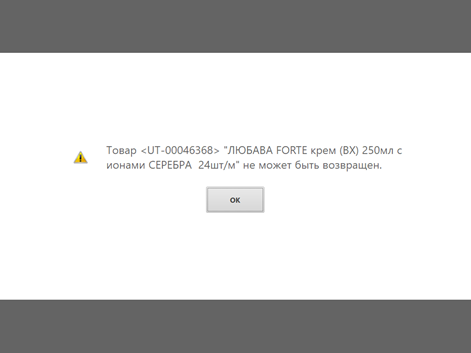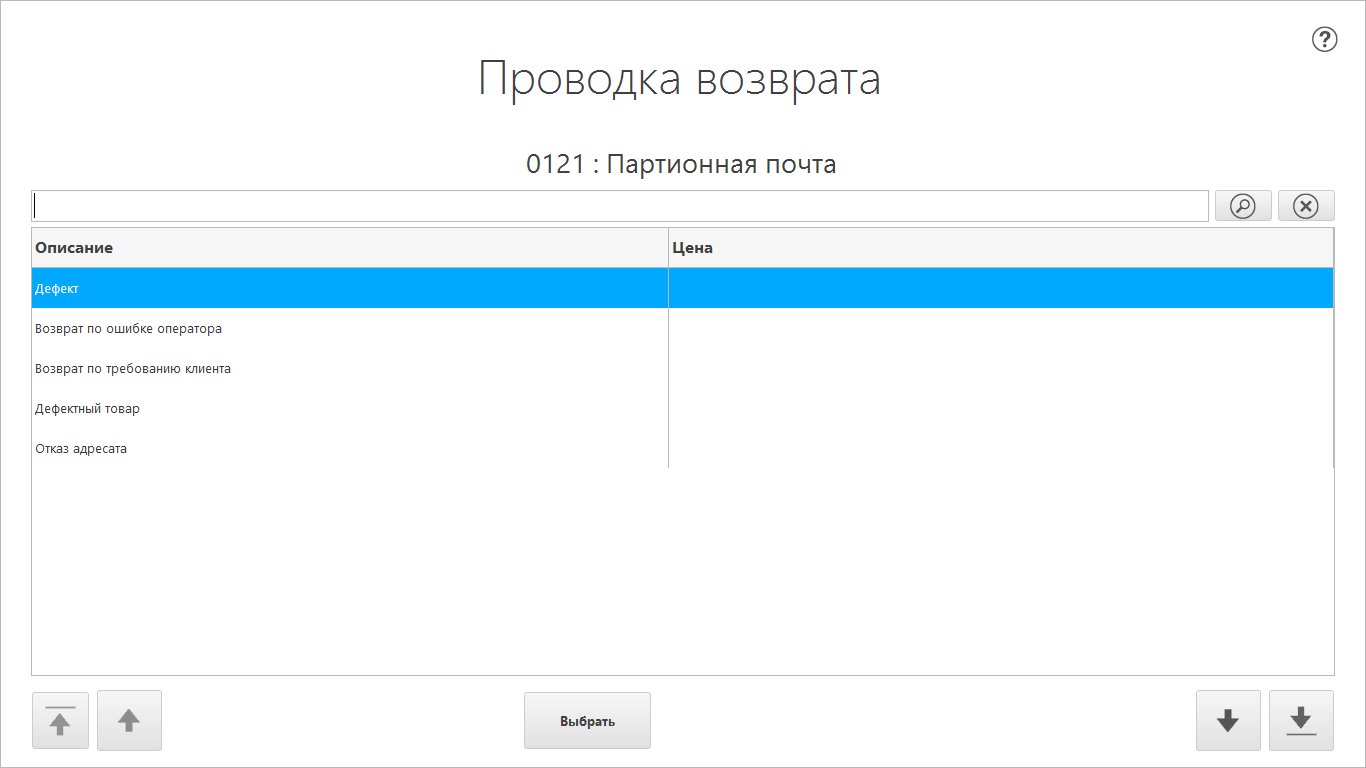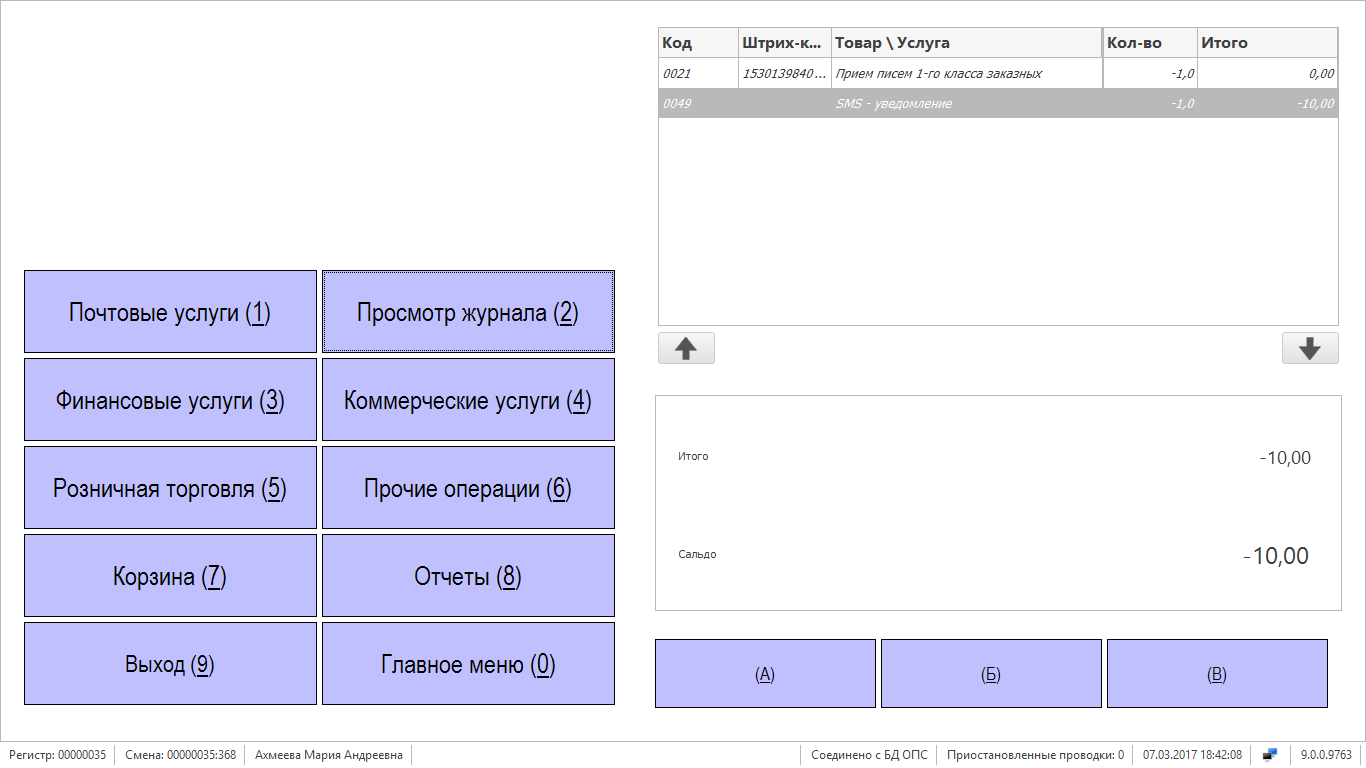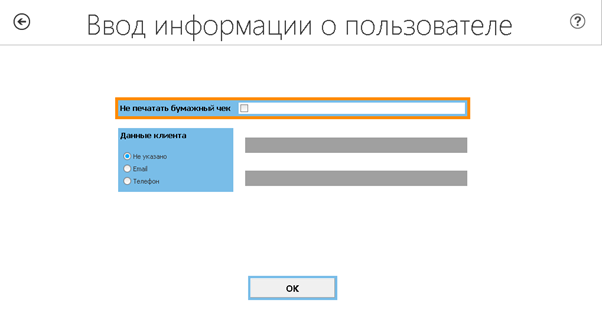Заглавная страница Избранные статьи Случайная статья Познавательные статьи Новые добавления Обратная связь КАТЕГОРИИ: ТОП 10 на сайте Приготовление дезинфицирующих растворов различной концентрацииТехника нижней прямой подачи мяча. Франко-прусская война (причины и последствия) Организация работы процедурного кабинета Смысловое и механическое запоминание, их место и роль в усвоении знаний Коммуникативные барьеры и пути их преодоления Обработка изделий медицинского назначения многократного применения Образцы текста публицистического стиля Четыре типа изменения баланса Задачи с ответами для Всероссийской олимпиады по праву 
Мы поможем в написании ваших работ! ЗНАЕТЕ ЛИ ВЫ?
Влияние общества на человека
Приготовление дезинфицирующих растворов различной концентрации Практические работы по географии для 6 класса Организация работы процедурного кабинета Изменения в неживой природе осенью Уборка процедурного кабинета Сольфеджио. Все правила по сольфеджио Балочные системы. Определение реакций опор и моментов защемления |
Поиск документа для проведения возврата денежных средств
Поиск документа (чека) для проведения возврата осуществляется в форме «Просмотр журнала». Переход к данной форме осуществляется из главного меню Системы – кассового окна, нажатием кнопки «Просмотр журнала (2)». Экранная форма «Просмотр журнала» предназначена для отображения информации по всем проведенным кассовым операциям. На данной форме в нижней части расположены кнопки: - «Поиск» – поиск чека / операции по определенным параметрам; - «Чек» – повторная печать чека. Повторная печать возможна только в день совершения операции; - « Накладная» – вывод накладной на принтер для печати; - «Оформить возврат» – проведение операции по созданию записи о возврате; - «Закрыть» – закрытие экранной формы и переход к главному меню Системы – кассовому окну; - «Очистить поиск» – сброс установленных ранее параметров для поиска чека. Примечание: Кнопка повторной печати чека «Чек» неактивна в случае, если чек был распечатан на другом фискальном принтере. Распечатать повторный чек на другом фискальном принтере невозможно. Для осуществления поиска чека по определенным параметрам нажмите кнопку « Поиск ». Система отобразит экранную форму ввода параметров для поиска:
На экранной форме расположены кнопки: - - - «Выберите дату» – выбор даты для поиска реализованных услуг / товаров; - «Закрыть» – закрытие формы поиска по журналу и возврат к экранной форме «Просмотр журнала». Система предоставляет возможность поиска чека по следующим параметрам: - код чека; - дата чека; - номер кассы; - код операции в зависимости от типа операции. Для обеспечения поиска чека введите соответствующий параметр в поле и нажмите кнопку « Поиск ». Для поиска чека по его номеру введите значение в поле «Код чека». Для поиска чека по дате нажмите кнопку « Выберите дату » и установите соответствующую дату в форме выбора даты. Для поиска чека по номеру кассы выберите соответствующую кассу из выпадающего списка поля «Поиск по номеру кассы». Выпадающий список отображается нажатием кнопки Space (пробел) или щелчком мыши. Для поиска чека по номеру операции выберите тип операции и введите соответствующее значение в поле код операции.
Примечание: Формат значения номера операции зависит от типа операции и меняется при выборе другого типа операции. К примеру, для типа операции «РПО» номером операции является номер ШИ / ШПИ. В результате ввода параметров Система отобразит соответствующие проводки в экранной форме «Просмотр журнала». Примечание: Перемещение между экранными элементами может осуществляться кнопкой Tab или щелчком мыши. Оформление возврата денежных средств Для осуществления возврата денежных средств по выбранному чеку нажмите кнопку « Оформить возврат » в форме «Просмотр журнала». Система отобразит экранную форму «Авторизация».
В открывшейся форме начальнику/заместителю необходимо выбрать себя в появившемся списке. Ввести пароль учетной записи для проведения авторизации. Нажать кнопку подтверждения «ОК» или отменить операцию по кнопке «Отмена». Система отобразит экранную форму «Возвращаемые товары».
На экранной форме «Возвращаемые товары» расположены кнопки: - «Выбрать строку» – выбор строки для проведения возврата; - «Выделить все» – выделить все строки для возврата; - «Очистить выбор» – очистить выбор строк к возврату; - «Вернуть товары» – проведение операции оформления возврата товара; - «Отмена» – отмена операции, возврат в Главное меню; - Для осуществления возврата по выбранным позициям в чеке нажмите кнопку « Вернуть товары ». Система может добавить позиции, связанные c выбранными, или удалить позиции, возврат которых из данной формы невозможен. В этом случае на экран будет выведено предупреждение:
Система отобразит экранную форму «Причина возврата». Введите причину возврата в экранной форме и нажмите кнопку « Выбрать ». Система отобразит при этом кассовое меню Системы с информацией по возвращаемым товарам / услугам. В корзине появится указанный товар с отрицательной стоимостью. Проведите стандартную операцию оплаты по кассе нажимая кнопку « Без сдачи», «Наличные»в зависимости от метода оплаты. Система при этом обеспечит возврат товарно-материальных ценностей в учетных данных и осуществит печать чека на возврат.
Примечание: Если у выбранных оператором товаров есть активный признак «Невозвратный товар», то на экранной форме выводится сообщение:
При дальнейшей попытке регистрации возврата товара с активным признаком «Невозвратный товар» на экран выводится сообщение:
После ввода соответствующей команды, в Системе откроется специальная форма, как показано на рисунке ниже.
В случае если покупатель попросит не печатать фискальный чек на бумажном носителе следует отметить флаг «Не печатать бумажный чек» (при этом фискальные данные об операции все равно будут сохранены и отправлены в соответствующий налоговый орган автоматически). Для отправки покупателю фискального чека в электронном виде следует установить переключатель «Данные клиента» в одно из следующих положений: - Email; - Телефон. После установки необходимого способа отправки электронного чека будет доступно соответствующее поле ввода информации. По окончании ввода необходимо нажать кнопку «Ок».
Партионный приём РПО
|
||||||
|
Последнее изменение этой страницы: 2021-02-07; просмотров: 617; Нарушение авторского права страницы; Мы поможем в написании вашей работы! infopedia.su Все материалы представленные на сайте исключительно с целью ознакомления читателями и не преследуют коммерческих целей или нарушение авторских прав. Обратная связь - 3.149.213.209 (0.009 с.) |
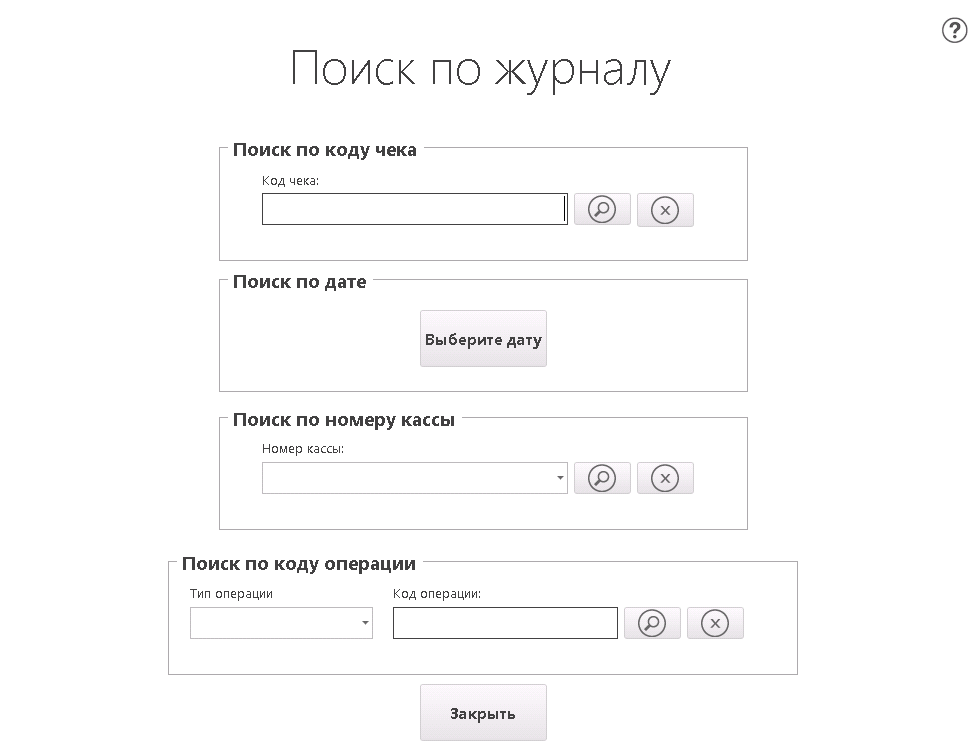
 , « Поиск» – поиск по указанным параметрам;
, « Поиск» – поиск по указанным параметрам; , «Очистить» – удаление указанного параметра в поле;
, «Очистить» – удаление указанного параметра в поле;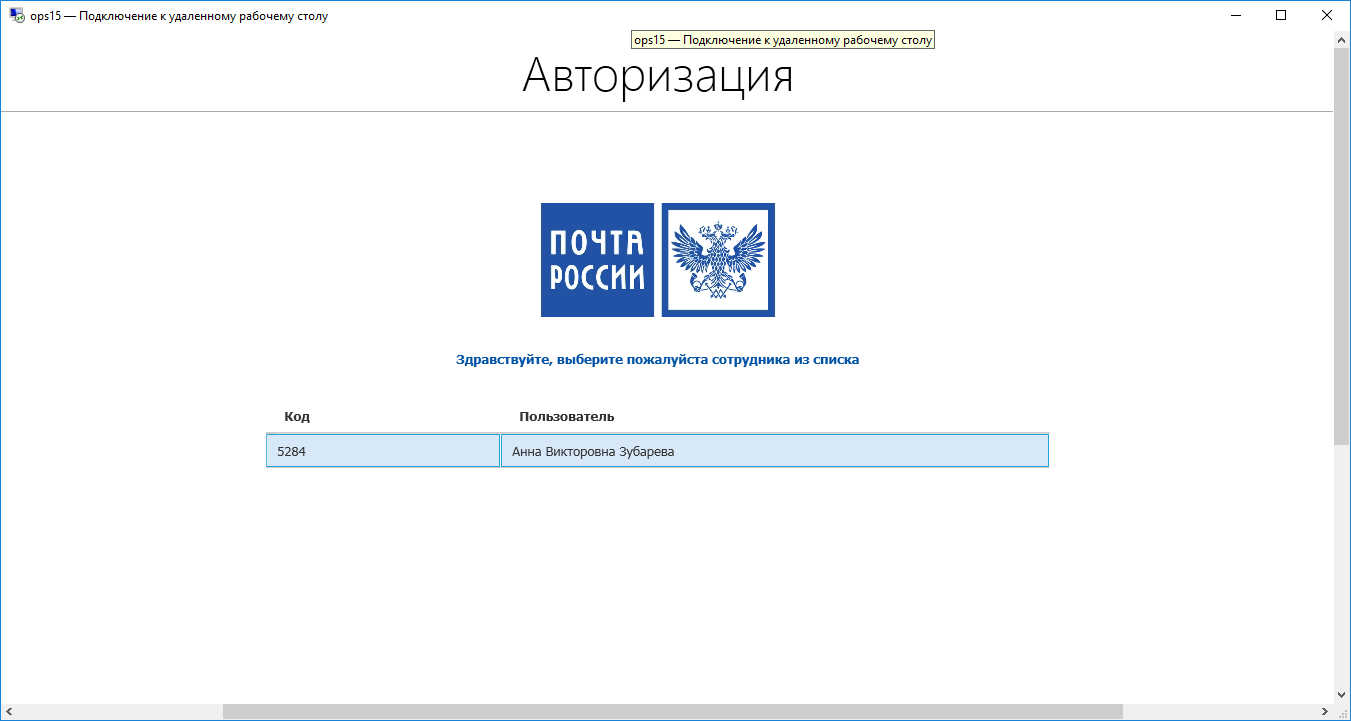
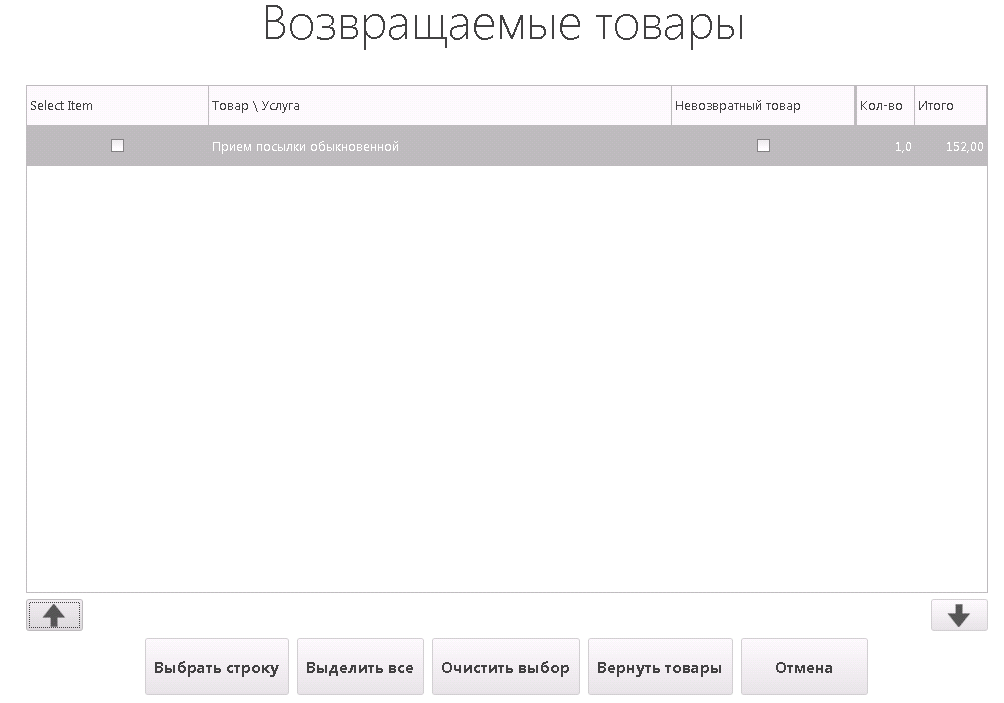
 ,
,  , «вверх, вниз» – переключение по позициям вверх и вниз.
, «вверх, вниз» – переключение по позициям вверх и вниз.